Sjablooninstellingen¶
De opties Sjablonen voor digiKam worden ingesteld uit .
Overzicht¶
De Beheerder van metagegevenssjablonen is bedoeld om metagegevenssjablonen te beheren en aan te maken die gebruikt kunnen worden in:
Het tabblad Informatie van de weergave Opschriften van de rechter zijbalk.
De sectie On-the-fly bewerkingen (alleen JPEG) van de weergave Instellingen uit de rechter zijbalk in het venster .
Het doel van sjablonen is om meerdere delen van metagegeven op een of meer items tegelijk toe te passen. U kunt veel verschillende profielen aanmaken overeenkomend met de verschillende aspecten van uw werkmethode. In alle gevallen zal de informatie opgeslagen worden in het bestand ofwel als XMP- of IPTC-metagegevens. Onthoud dat XMP een vervanging is van IPTC zoals verklaart in in deze sectie van de handleiding.
Het bovenste gedeelte van de slabloonnweergave toont een lijst met de al bestaande sjablonen. De eerste kolom toont de titel van het sjabloon, de tweede kolom toont de naam van de auteur(s) in het veld “Auteursnamen” van dat sjabloon. Rechts hebt u drie bewerkingsknoppen, onder een invoerveld voor de sjabloontitel. Om een nieuw sjabloon te maken typt u een titel in het invoerveld en klikt u op de knop Toevoegen. Het nieuwe sjabloon zal in de lijst verschijnen. Om een bestaand sjabloon te bewerken selecteert u het in de lijst, bewerkt zijn velden (zie volgende paragraaf) en klikt daarna op de knop Vervangen. U kunt ook een nieuwe titel intypen voor het bewerkte sjabloon en de nieuwe versie met de knop Toevoegen opslaan. Om een sjabloon te verwijderen selecteert u het natuurlijk in de lijst en klikt u op de knop Verwijderen.
Waarschuwing
Merk op dat alle door u gemaakte wijzigingen aan de sjablonen alleen in het sjabloonbestand opgeslagen worden als u de instellingendialoog verlaat met de knop OK. De knoppen Toevoegen en Vervangen wijzigen alleen de sjabloonlijst opgeslagen in geheugen.
Tip
Het sjabloonbestand is te vinden in ~/.local/share/digikam/ voor handmatige backup of voor het beheren van verschillende sets sjablonen met behulp van het bestandssysteem.
De rest van het venster is opgedeeld in vier tabbladen, die de metagegevensvelden groeperen in Rechten, Locatie, Contacten en Onderwerpen.
Informatie over rechten¶
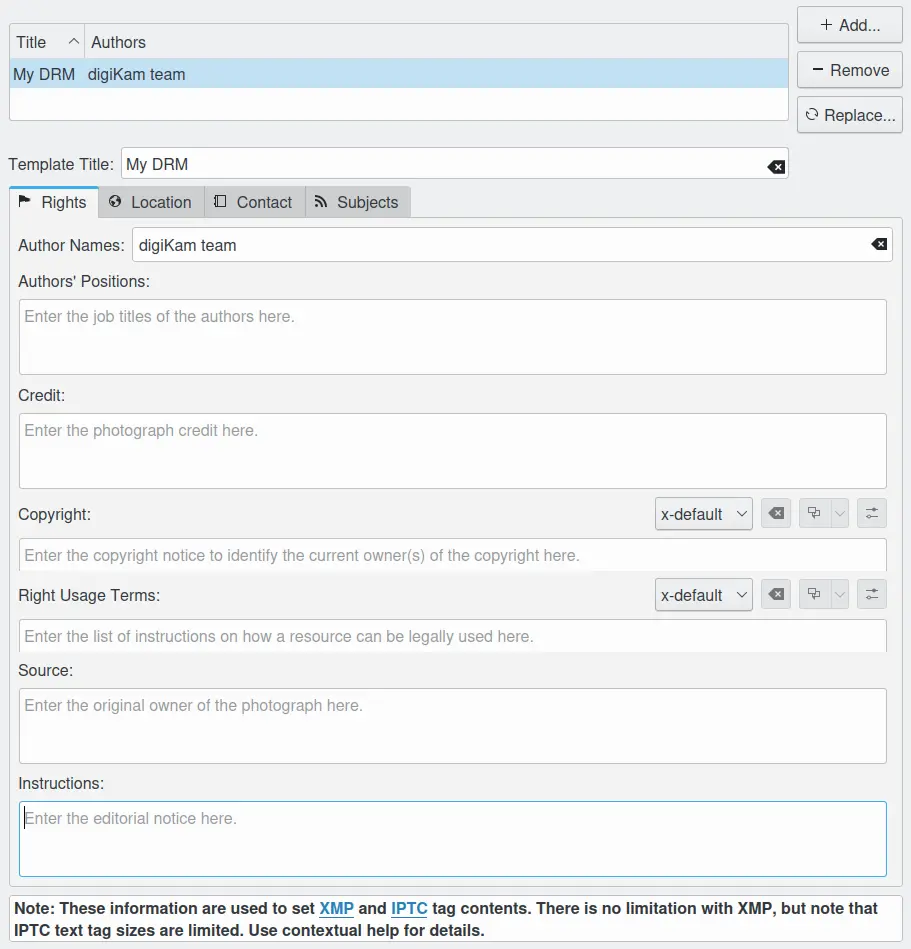
De configuratiepagina van het sjabloon voor rechten van digiKam¶
Het tabblad Rechten bevat de standaard identiteit en copyright gegevens. Dit is een extract van de IPTC-specificaties voor deze velden:
Auteurs (is synoniem voor Maker en Per regel): dit veld bevat uw naam of de naam van de fotograaf. Als dat niet haalbaar is bijvoorbeeld omdat de naam van de fotograaf beschermd dient te worden, dan kan de naam van de onderneming of de organisatie gebruikt worden. Als dit eenmaal opgeslagen is moet het door niemand meer gewijzigd kunnen worden. Dit veld ondersteunt puntkomma’s als scheidingsteken. Met IPTC is dit veld beperkt tot 32 tekens.
Auteurtitel (synoniem per regel): dit veld moet de functionele titel van de fotograaf bevatten. Voorbeelden kunnen zijn: bedrijfsfotograaf, freelance fotograaf of zelfstandig commercieel fotograaf. Aangezien dit een toevoeging is voor het auteursveld moet het auteursveld ook ingevuld worden.
Credit (synoniem voor Leverancier): Gebruik het creditveld om aan te geven wie de foto heeft aangeleverd. Dit hoeft niet noodzakelijk de auteur te zijn. Als een fotograaf voor een nieuwsdienst werkt, zoals het ANP of Reuters, dan kunt u hier die organisaties opgeven. Als het een archieffoto betreft, geef dan de organisatie op die de afbeelding beschikbaar heeft gemaakt. Met IPTC is dit veld beperkt to 32 tekens.
Copyright: in het copyrightveld kunt u de informatie over het auteursrecht invoeren, waarmee het intellectuele eigendom van de afbeelding wordt beschermd. Verder dient het veld aan te geven wie de auteursrechthebbende van de foto is. Normaliter is dat de fotograaf, maar als de foto genomen is door een fotograaf in loondienst, dan is het agentschap of het bedrijf de auteursrechthebbende. Gebruik de opmaak die voor uw land van toepassing is. Voor de Verenigde Staten zou u typisch de vorm (c) {datum van eerste publicatie} naam van auteursrechthebbende, zoals (c) 2005 Jan Janssen. Opmerking: het woord copyright of de afkorting copr mag gebruikt worden in plaats van het symbool (c). In sommige landen wordt alleen het copyrightsymbool herkend en werken de afkortingen niet. Verder moet het copyrightsymbool een gesloten cirkel zijn met een “c” erin, dus niet zoiets als (c). Voor aanvullende bescherming wereldwijd is het raadzaam om de tekst “all rights reserved” ook toe te voegen. In Europa is de opmaak: Copyright {jaar} {auteursrechthebbende}, all rights reserved. In Japan, voor maximale bescherming, dienen de volgende drie items in het copyrightveld te staan: (a) het woord Copyright; (b) jaar van eerste publicatie en (c) naam van de auteur. U kunt eventueel ook de tekst “all rights reserved” bijsluiten.
De copyright markering voor een Creative Commons Share-alike licentie kan er uitzien als:
Dit werk copyright {Year} door {Author} heeft de licentie onder CC BY-SA 4.0
Zie https://creativecommons.org/licenses/by-sa/4.0/ voor details over wat de licentie Share-Alike betekent.
Met XMP kunt u meer dan één copyright tekenreeks invoegen met gebruik van verschillende talen. Met IPTC is dit veld beperkt tot 128 tekens.
Right Usage Terms: het veld voor Bepalingen gebruiksrechten zou een lijst met instructions kunnen bevatten over hoe een bron legaal gebruikt kan worden. Met XMP kunt u meer dan één bepaling over de gebruiksrechten gebruiken in verschillende talen. Dit veld bestaat niet met IPTC.
Bron: in het bronveld kunt u de oorspronkelijke auteursrechthebbende van de foto invoeren. De waarde van dit veld mag eigenlijk niet meer gewijzigd worden nadat de informatie na het maken van de afbeelding is ingevoerd. Alhoewel dit nog niet wordt afgedwongen dient u dit veld te beschouwen als eenmalig beschrijfbaar. De bron kan een individu, organisatie, agentschap of lid van een agentschap zijn. Om latere zoekacties te vergemakkelijken dient u slashes / van de tekst te scheiden door een spatie. Gebruik de opmaak fotograaf / agentschap in plaats van agentschap/fotograaf. Het bronveld mag afwijken van de auteur en van de namen in het copyright-veld. Met IPTC is dit veld beperkt tot 32 tekens.
Instructies: het instructieveld zou gebruikt moeten worden voor redactionele instructies met betrekking tot het gebruik van de foto. Met IPTC is dit veld beperkt tot 256 tekens.
Informatie over de locatie¶
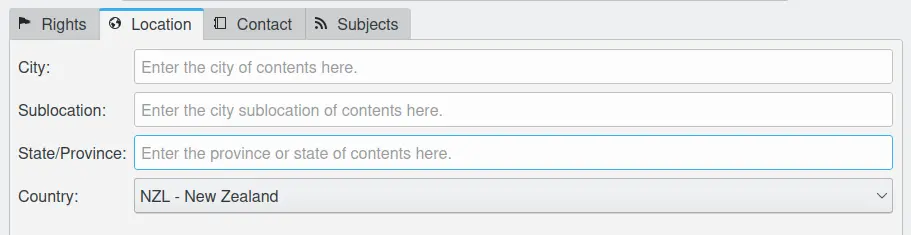
De configuratiepagina van het sjabloon voor locatie van digiKam¶
Het tabblad Locatie bevat de standaard gegevens over de plaats in de wereld die de inhoud beschrijft. Dit is een extract van de IPTC specificaties voor deze velden:
Stad: dit veld zou de naam van de plaats moeten bevatten waar de foto is genomen. Met IPTC is dit veld beperkt tot 32 tekens.
Sub-locatie: dit veld zou de naam van de sub-locatie moeten bevatten waar de foto is genomen. Met IPTC is dit veld beperkt tot 32 tekens.
Staat/provincie: dit veld zou de naam van de provincie of staat moeten bevatten waar de foto is genomen. Met IPTC is dit veld beperkt tot 32 tekens.
Land: dit veld zou het land moeten bevatten waar de foto is genomen. Met IPTC is dit veld beperkt tot 64 tekens.
Contactinformatie¶
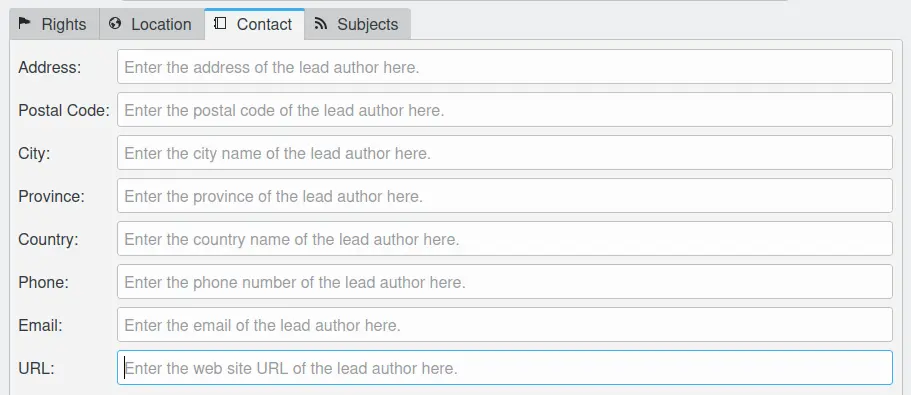
De configuratiepagina van het sjabloon voor contact van digiKam¶
De gegevens in het tabblad Contacten verwijst naar (hoofd)fotograaf onder Auteursnamen in het tabblad Rechten. Omdat deze velden niet in IPTC bestaan, wordt een uittreksel van de XMP-specificaties voor deze velden onderstaand getoond:
Adres: dit veld zou het adres moeten bevatten waar de hoofdauteur woont.
Postcode: dit veld zou de postcode moeten bevatten waar de hoofdauteur woont.
Stad: dit veld zou de naam van de stad moeten bevatten waar de hoofdauteur woont.
Provincie: dit veld zou de provincie moeten bevatten waar de hoofdauteur woont.
Land: dit veld zou de naam van het land moeten bevatten waar de hoofdauteur woont.
Telefoon: dit veld zou het telefoonnummer moeten bevatten van de hoofdauteur.
E-mailadres: dit veld zou het e-mailadres moeten bevatten van de hoofdauteur.
URL: dit veld zou het URL-adres moeten bevatten van de website van de hoofdauteur.
Informatie over onderwerpen¶
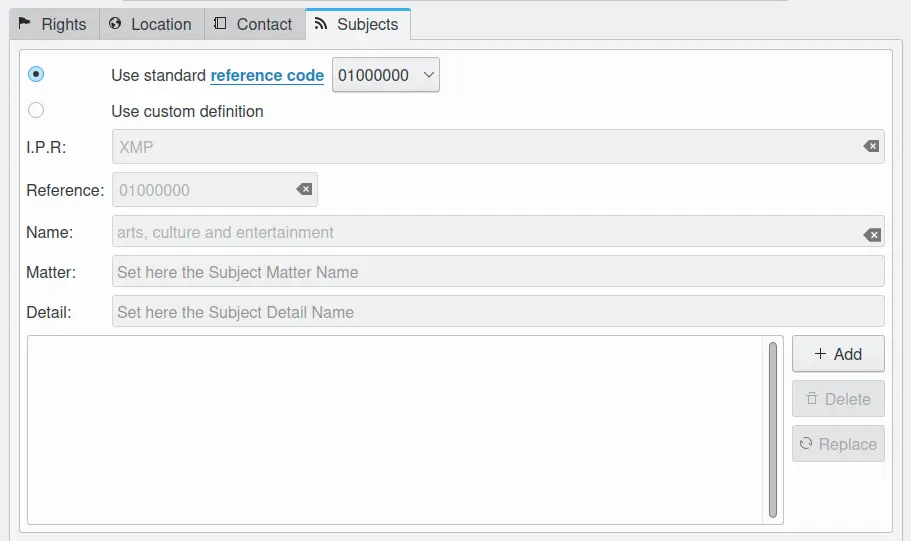
De configuratiepagina van het sjabloon voor onderwerpen van digiKam¶
In het tabblad Onderwerpen kunt u een of meer onderwerpcodes, volgens de IPTC Photo Metadata Standard, aan het sjabloon toekennen. Als de eerste optie Standard referentiecode gebruiken is geselecteerd kunt u een code kiezen uit het afrolveld en de betekenis daarvan zal dan verschijnen in de velden van de sectie Eigen definities gebruiken. Als u de code voor het onderwerp, dat u op deze manier wilt toekennen, niet weet, dan is dat een beetje vervelend omdat er 1400 onderwerpen in de standaard zitten. Een betere manier is om naar uw onderwerp te zoeken in deze URL. Daar selecteert u Onderwerpcodes en uw taal (Engels aanbevolen) en klikt op Tonen. U kunt in het diagram schuiven en maakt extra niveaus van een item zichtbaar door op een van de velden te klikken. In het veld rechts van het diagram kunt u de code van het geselecteerde onderwerp vinden.
In het algemeen zijn de IPTC onderwerpcodes tamelijk uitgebreid maar aan de andere kant enigszins onvolledig in sommige velden, bijv. onder Lifestyle en Ontspanning/Spellen vindt u alleen Go, schaak, bridge en shogi. U wilt daar misschien uw eigen onderwerpen aan toevoegen, hoewel ze altijd privé (of bedrijfs) onderwerpen blijven. Een manier om dat in digiKam te doen is om eerst Standaard referentiecode gebruiken te activeren en 10001004 wat u brengt naar Lifestyle en Ontspanning/Spellen/shogi - om door te gaan binnen ons voorbeeld. Daarna activeert u Eigen definities gebruiken en wijzigt het laatste cijfer van Referentie in een 5 en de tekst in het veld Detail in - zeg domino. U slaat deze eigen definitie op naar het sjabloon door te klikken op de knop Toevoegen rechts van de onderwerpenlijst. Daarna voert u een sjabloontitel in (als het een nieuw sjabloon is) en slaat het sjabloon op door te klikken op de knop Toevoegen aan de rechterkant van de sjablonenlijst. Haal deze twee niet door elkaar.